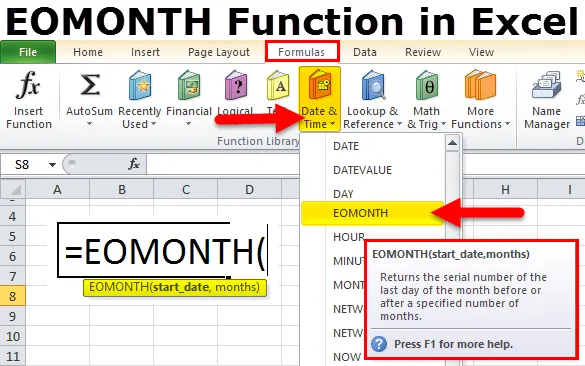
EOMONTH в Excel (Содержание)
- ЭОМОНТ в Excel
- Как использовать функцию EOMONTH в Excel?
ЭОМОНТ в Excel
Если вы изучили функцию MONTH в отличном понимании, EOMONTH не является сложной задачей, чтобы попасть внутрь.
В EOMONTH EO означает «Конец»
EOMONTH = Конец месяца
Функция MONTH в Excel извлекает месяц из предоставленной даты. EOMONTH вернет конец месяца для указанной даты.
Например: = EOMONTH (16-11-2018, 0) вернется 30-11-2018.
= EOMONTH (16-11-2018, 1) вернется 31-12-2018.
Синтаксис формулы EOMONTH
Формула для функции EOMONTH в Excel выглядит следующим образом:
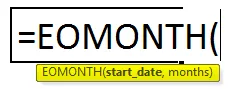
Аргумент EOMONTH Формула:
Аргумент функции EOMONTH включает в себя два обязательных параметра.
- Start_date: « Дата начала месяца». Это может быть любой день месяца, не обязательно первый день месяца.
- Месяцы: количество месяцев до или после даты начала.
Результат будет в виде серийных номеров. Нам нужно применить формат даты, чтобы выглядеть идеально.
Как использовать функцию EOMONTH в Excel?
Функция EOMONTH очень проста в использовании. Давайте теперь посмотрим, как использовать функцию EOMONTH в Excel с помощью нескольких примеров.
Вы можете скачать этот шаблон EOMONTH Function Excel здесь - Шаблон EOMONTH Function ExcelEOMONTH в Excel - Пример № 1
Рассмотрите приведенные ниже данные и найдите конец месяца, используя столбец месяцев.
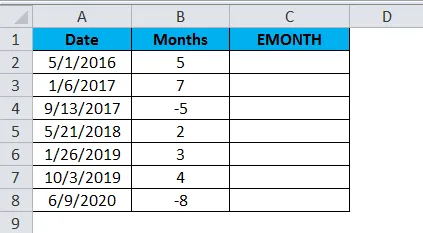
- Примените формулу EOMONTH, чтобы получить результаты на конец месяца.
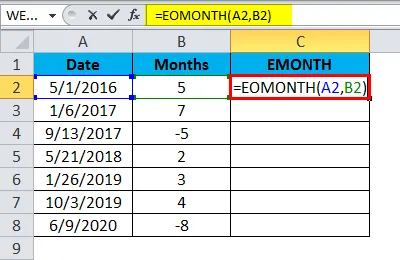
- Результаты на конец месяца приведены ниже:
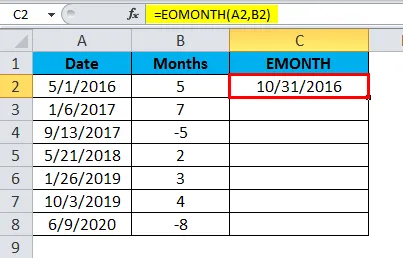
- На первом свидании я поставил 5 в качестве месяца, а результат - 31-10-2016. С 01-05-2016 я иду вперед на 5 месяцев. Здесь формула исключает текущий месяц и занимает следующие пять месяцев.
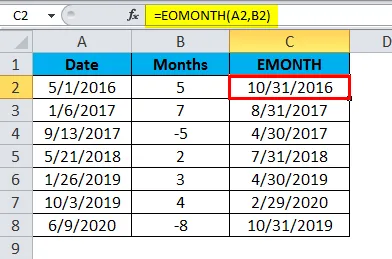
- Если вы посмотрите на отрицательное число, я дал -5, и результат 30-04-2017. Он возвращается на 5 месяцев и возвращает значение 30-04-2017.
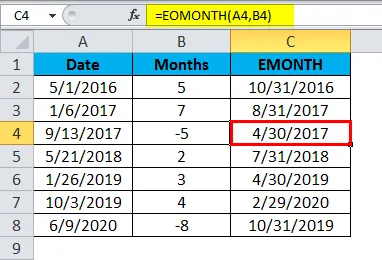
EOMONTH в Excel - Пример № 2
Мы можем использовать функцию EOMONTH вместе с другими функциями. Рассмотрим приведенные ниже данные для нашего примера.
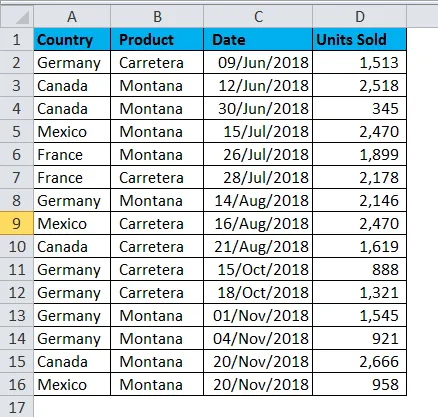
Исходя из приведенных выше данных, нам необходимо рассчитать общее количество проданных единиц после 12 июня 2018 года до конца следующих 3 месяцев. Выполните следующие шаги, чтобы узнать хитрости.
- Сначала накрывайте стол.
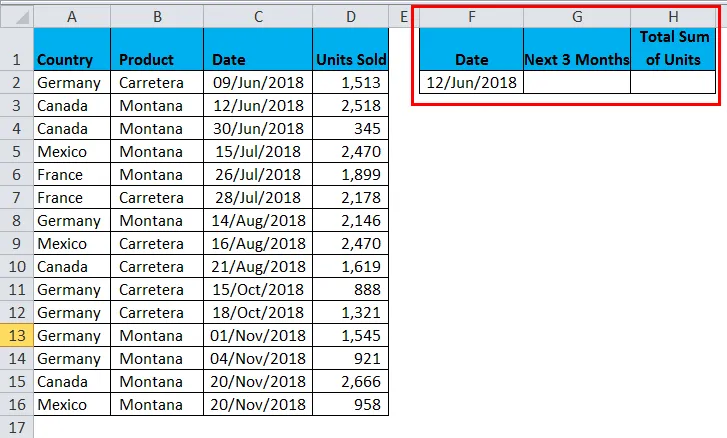
- Найдите следующие 3 месяца с помощью EOMONTH.
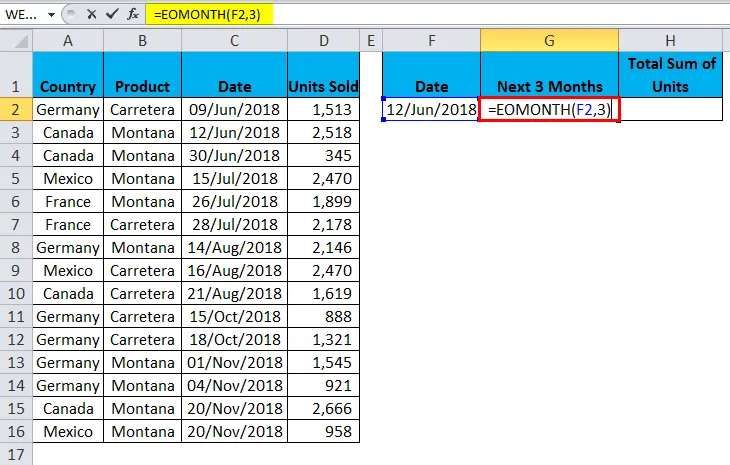
- Возвращает результат как 30 / sep / 2018.
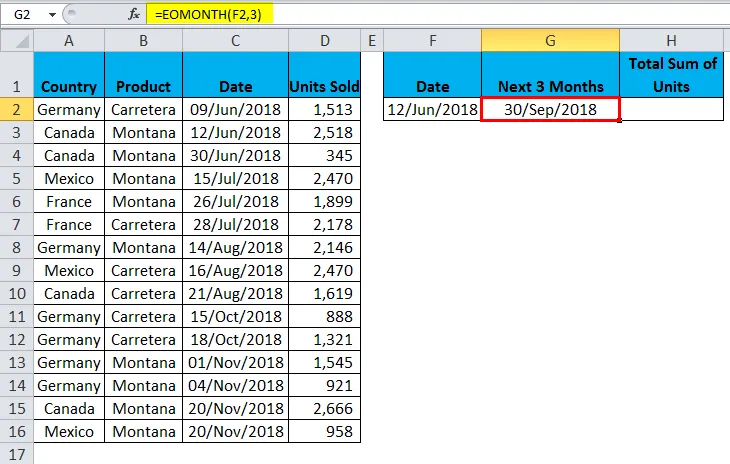
- Примените функцию SUMIFS, чтобы найти общее количество проданных единиц за период с 12 июня 2018 года по 30 сентября 2018 года. Здесь используется следующая формула: = SUMIFS ($ D $ 2: $ D $ 16, $ C $ 2: $ C $ 16, ”> =” & F2, $ C $ 2: $ C $ 16, ”<=” & G2)
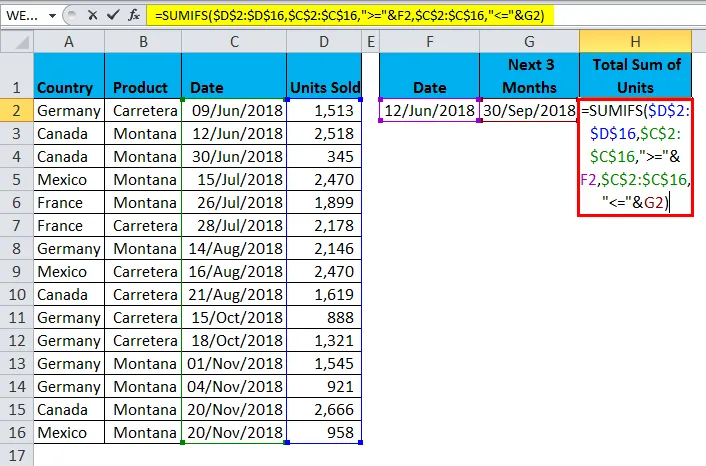
- Возвращает результат как 15, 645.
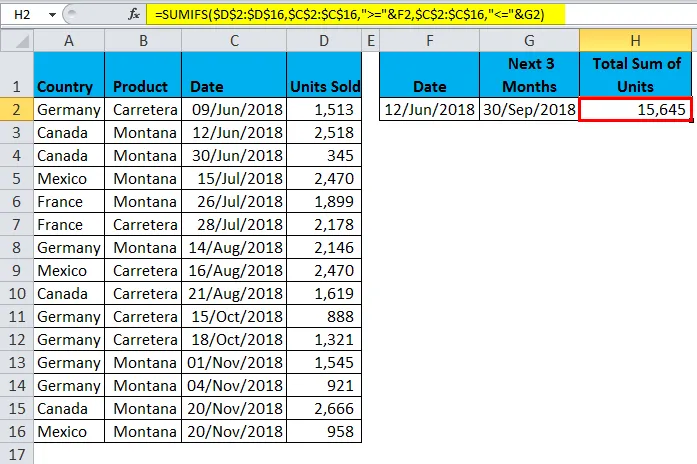
= SUMIFS ($ D $ 2: $ D $ 16, $ C $ 2: $ C $ 16, ”> =” & F2, $ C $ 2: $ C $ 16, ”<=” & G2)
Этот раздел формулы ищет, какой столбец в сумме, т.е. Units Sold column. Этот раздел рассматривает диапазон дат как диапазон критериев1. Для диапазона критериев мы даем наши критерии, которые больше или равны 12 июня 2018 года. Этот раздел рассматривает диапазон дат как диапазон критериев2. Для второго диапазона критериев мы приводим критерии как «меньше или равно 30 сентября 2018 года».
Альтернативный метод для примера № 2
Есть альтернативный метод для примера 2. Мы можем использовать EOMONTH внутри функции SUMIFS. Примените приведенную ниже формулу, чтобы получить общее количество проданных единиц.
ПРИМЕЧАНИЕ. В предыдущем примере я использовал SUMIF, но в этом примере я использую SUMIFS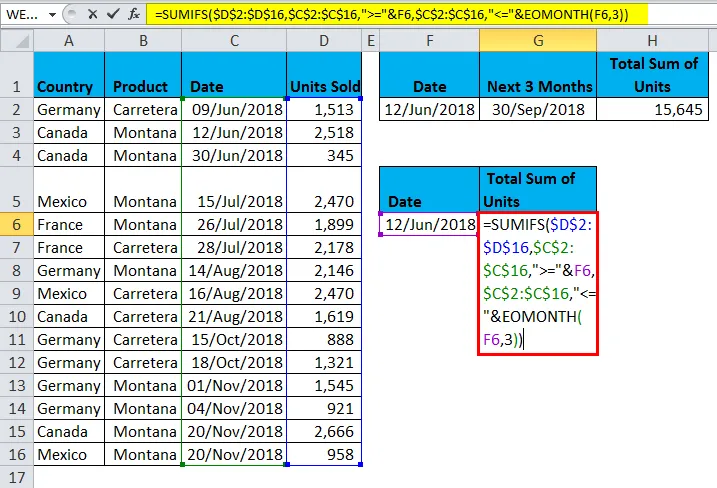
Формула имеет вид = SUMIFS ($ D $ 2: $ D $ 16, $ C $ 2: $ C $ 16, ”> =” & F6, $ C $ 2: $ C $ 16, ”<=” & EOMONTH (F6, 3))
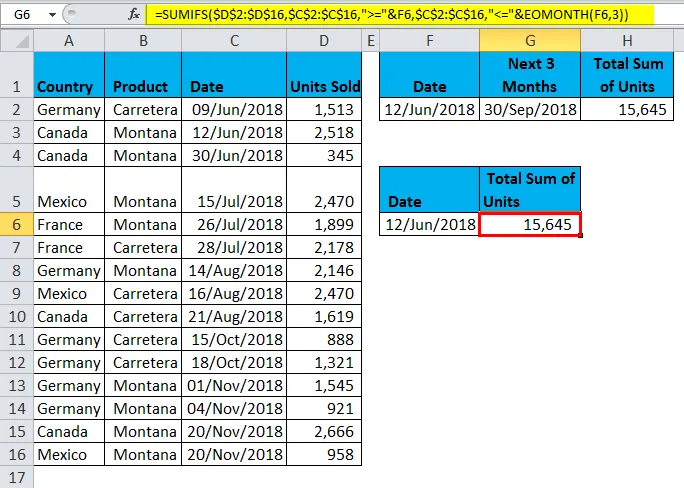
Первая часть рассматривает диапазон суммы, а диапазон суммы - столбец «Проданные единицы». Это первый диапазон критериев, а диапазон критериев - столбец Дата. Это критерии для критериев диапазона 1. то есть больше, чем равные 12 июня 2018 года. Это второй диапазон критериев, а диапазон критериев - столбец Дата. Это критерии для критериев диапазона 2. т.е. менее чем равны 30 сентября 2018 года. Эта дата получается функцией EOMONTH.
EOMONTH в Excel - Пример № 3
Мы также можем получить начальный месяц, используя функцию EOMONTH. Рассмотрим приведенный ниже пример.
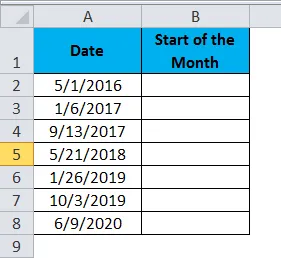
- Примените приведенную ниже формулу, чтобы получить начало месяца.
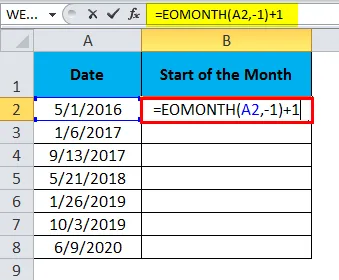
- Результатом начала месяца является 1.05.2016.
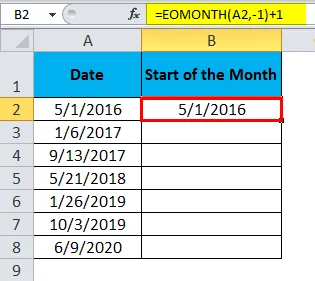
- Перетащите формулу, чтобы получить остальные результаты:
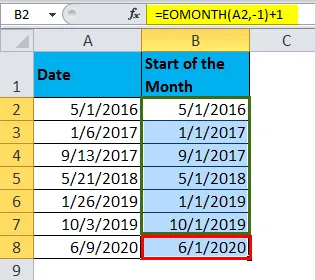
Что нужно помнить о функции EOMONTH в Excel
- Датой начала может быть любой день месяца, не обязательно первый день месяца.
- Мы можем поставить как положительные, так и отрицательные числа для параметра месяца.
- Если вам нужен тот же месяц в конце месяца, укажите 0 для аргумента месяца, если вам нужно в следующем месяце, дайте 1, если вам нужно через 3 месяца, тогда дайте 3 и т. Д.
- Диапазон дат должен быть больше 01 января 1900 года. Если что-то до этой даты, то результат будет # ЗНАЧЕНИЕ!
- Месяц всегда должен быть числовым значением.
- Используя EOMONTH, мы также можем получить дату начала месяца. Обратитесь к примеру 3.
Рекомендуемые статьи
Это руководство по EOMONTH в Excel. Здесь мы обсуждаем Как использовать формулу EOMONTH в Excel вместе с примерами Excel и загружаемым шаблоном Excel. Вы также можете посмотреть другие наши статьи, чтобы узнать больше -
- Как использовать функцию Excel RAND?
- Использование функции MID в Excel
- Функция SUMIF в Excel
- Функция Excel HLOOKUP - MS Excel